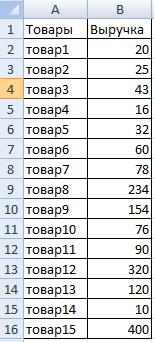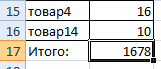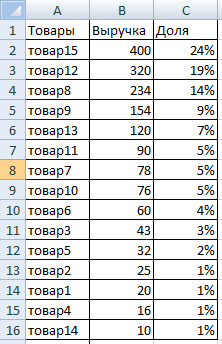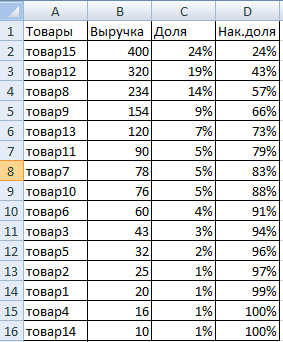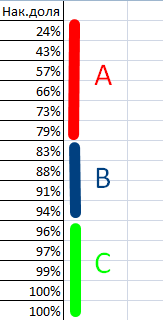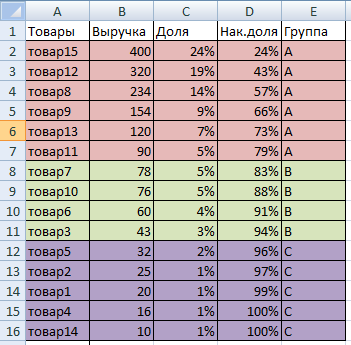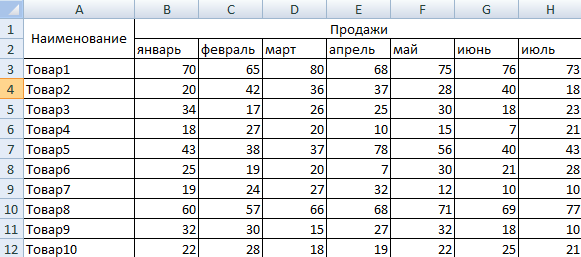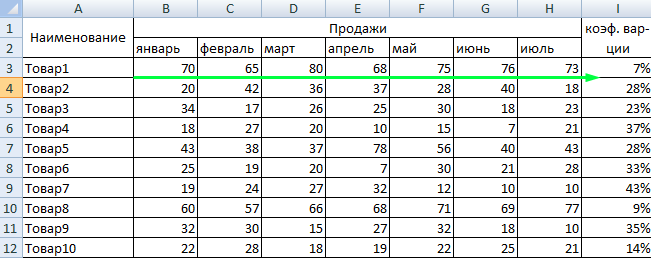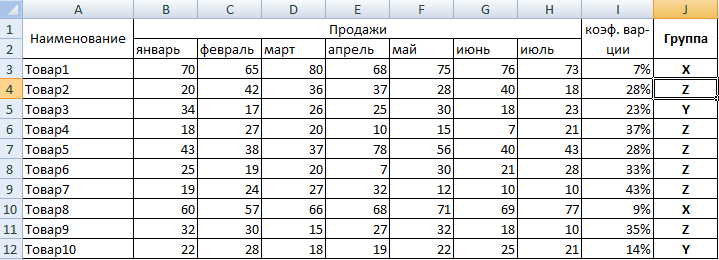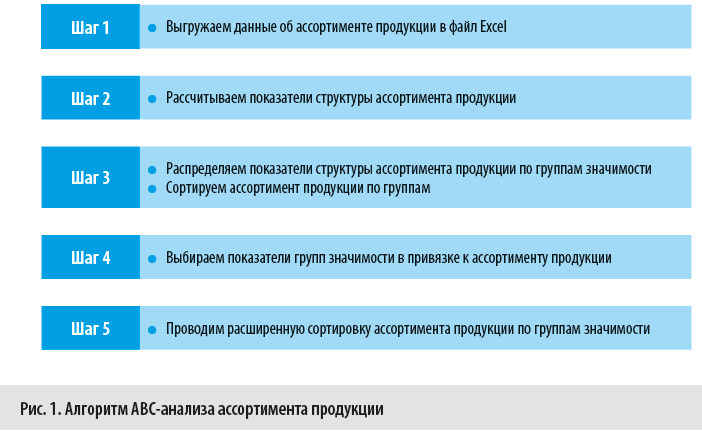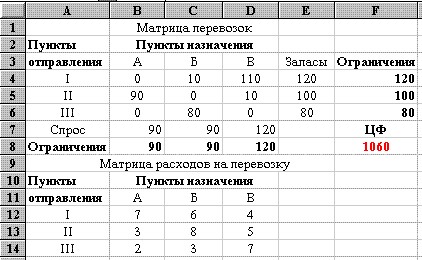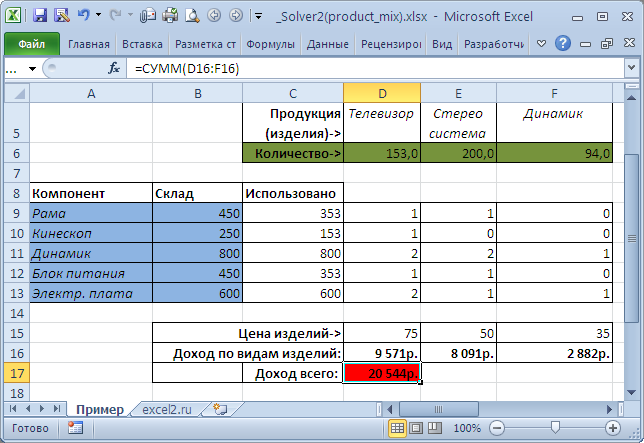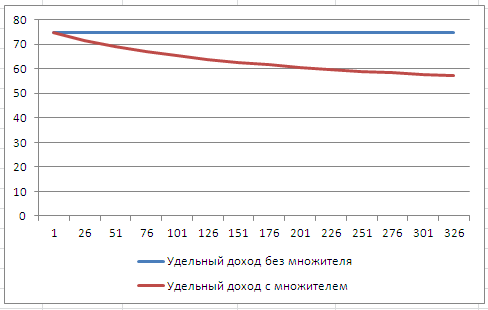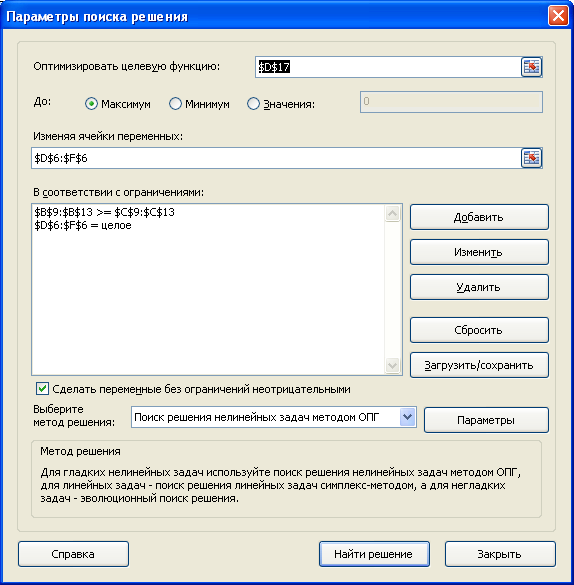Использование
Microsoft Excel
для решения задач математического
программирования рассмотрим на
примере задачи определения оптимального
ассортимента продукции.
5.1. Содержательная формулировка задачи Задача определения ассортимента выпуска продукции [3]
Фирма
выпускает три вида изделий. В процессе
производства используются три
технологические операции. На рис. 5.1
показана технологическая схема
производства изделий видов 1, 2 и 3. При
изготовлении изделия 2 технологическая
операция 2 не выполняется, а при
изготовлении изделия 3 используются
только технологические операции 1 и 2.
В прямоугольниках указана длительность
технологических операций при изготовлении
одного изделия каждого вида.
Так
как эти технологические операции
используются фирмой и для других
производственных целей, фонд рабочего
времени, в течение которого операции
1, 2 и 3 могут быть применены для производства
рассматриваемых изделий, ограничен
следующими предельными значениями (в
сутки): для первой операции — 430 мин,
для второй операции — 460 мин, для третьей
операции — 420 мин.
Изучение
рынка спроса показало, что ожидаемая
прибыль от продажи одного изделия видов
1, 2 и 3 составляет 3, 2 и 5 ед. стоимости
соответственно.
Каков
наиболее выгодный суточный объем
производства каждого вида продукции?
Операция
1 Операция 2 Операция
3

1
мин/изд. 3 мин/изд. 1 мин/изд.
2
мин/изд. 4
мин/изд.
1
мин/изд. 2 мин/изд.
Рис.
5.1
5.2. Математическая формулировка задачи
Для
фирмы требуется определить суточные
объемы производства изделий каждого
вида (переменные модели), при которых
максимизируется общая прибыль (целевая
функция), при условии, что время
использования каждой технологической
операции в течении суток не превышает
соответствующего предельного значения
(ограничения).
Переменные:
—
суточные объемы производства изделий
вида 1 (шт.),
—
суточные объемы производства изделий
вида 2 (шт.),
—
суточные объемы производства изделий
вида 3 (шт.).
Целевая
функция — суммарная суточная прибыль
от реализации всех изделий:
.
Ограничения

каждой технологической операции должно
выполняться такое ограничение:
Суммарное время Предельное время
использования
операции использования
операции
в
течение суток для обработки в течение
суток
всех
изделий
Эти
ограничения выглядят так:
-
для
операции 1:
для
операции 2:
для
операции 3:
Условие
неотрицательности переменных:Условие
целочисленности переменных:
—
целые.
Данная
задача относится к классу задач линейного
целочисленного программирования в силу
того, что целевая функция и все ограничения
задачи линейны, а на переменные наложены
условия целочисленности.
Соседние файлы в предмете [НЕСОРТИРОВАННОЕ]
- #
- #
- #
- #
- #
- #
- #
- #
- #
- #
- #
Для анализа ассортимента товаров, «перспективности» клиентов, поставщиков, дебиторов применяются методы ABC и XYZ (очень редко).
В основе ABC-анализа – известный принцип Парето, который гласит: 20% усилий дает 80% результата. Преобразованный и детализированный, данный закон нашел применение в разработке рассматриваемых нами методов.
ABC-анализ в Excel
Метод ABC позволяет рассортировать список значений на три группы, которые оказывают разное влияние на конечный результат.
Благодаря анализу ABC пользователь сможет:
- выделить позиции, имеющие наибольший «вес» в суммарном результате;
- анализировать группы позиций вместо огромного списка;
- работать по одному алгоритму с позициями одной группы.
Значения в перечне после применения метода ABC распределяются в три группы:
- А – наиболее важные для итога (20% дает 80% результата (выручки, к примеру)).
- В – средние по важности (30% — 15%).
- С – наименее важные (50% — 5%).
Указанные значения не являются обязательными. Методы определения границ АВС-групп будут отличаться при анализе различных показателей. Но если выявляются значительные отклонения, стоит задуматься: что не так.
Условия для применения ABC-анализа:
- анализируемые объекты имеют числовую характеристику;
- список для анализа состоит из однородных позиций (нельзя сопоставлять стиральные машины и лампочки, эти товары занимают очень разные ценовые диапазоны);
- выбраны максимально объективные значения (ранжировать параметры по месячной выручке правильнее, чем по дневной).
Для каких значений можно применять методику АВС-анализа:
- товарный ассортимент (анализируем прибыль),
- клиентская база (анализируем объем заказов),
- база поставщиков (анализируем объем поставок),
- дебиторов (анализируем сумму задолженности).
Метод ранжирования очень простой. Но оперировать большими объемами данных без специальных программ проблематично. Табличный процессор Excel значительно упрощает АВС-анализ.
Общая схема проведения:
- Обозначить цель анализа. Определить объект (что анализируем) и параметр (по какому принципу будем сортировать по группам).
- Выполнить сортировку параметров по убыванию.
- Суммировать числовые данные (параметры – выручку, сумму задолженности, объем заказов и т.д.).
- Найти долю каждого параметра в общей сумме.
- Посчитать долю нарастающим итогом для каждого значения списка.
- Найти значение в перечне, в котором доля нарастающим итогом близко к 80%. Это нижняя граница группы А. Верхняя – первая в списке.
- Найти значение в перечне, в котором доля нарастающим итогом близко к 95% (+15%). Это нижняя граница группы В.
- Для С – все, что ниже.
- Посчитать число значений для каждой категории и общее количество позиций в перечне.
- Найти доли каждой категории в общем количестве.
АВС-анализ товарного ассортимента в Excel
Составим учебную таблицу с 2 столбцами и 15 строками. Внесем наименования условных товаров и данные о продажах за год (в денежном выражении). Необходимо ранжировать ассортимент по доходу (какие товары дают больше прибыли).
- Отсортируем данные в таблице. Выделяем весь диапазон (кроме шапки) и нажимаем «Сортировка» на вкладке «Данные». В открывшемся диалоговом окне в поле «Сортировать по» выбираем «Доход». В поле «Порядок» — «По убыванию».
- Добавляем в таблицу итоговую строку. Нам нужно найти общую сумму значений в столбце «Доход».
- Рассчитаем долю каждого элемента в общей сумме. Создаем третий столбец «Доля» и назначаем для его ячеек процентный формат. Вводим в первую ячейку формулу: =B2/$B$17 (ссылку на «сумму» обязательно делаем абсолютной). «Протягиваем» до последней ячейки столбца.
- Посчитаем долю нарастающим итогом. Добавим в таблицу 4 столбец «Накопленная доля». Для первой позиции она будет равна индивидуальной доле. Для второй позиции – индивидуальная доля + доля нарастающим итогом для предыдущей позиции. Вводим во вторую ячейку формулу: =C3+D2. «Протягиваем» до конца столбца. Для последних позиций должно быть 100%.
- Присваиваем позициям ту или иную группу. До 80% — в группу А. До 95% — В. Остальное – С.
- Чтобы было удобно пользоваться результатами анализа, проставляем напротив каждой позиции соответствующие буквы.
Вот мы и закончили АВС-анализ с помощью средств Excel. Дальнейшие действия пользователя – применение полученных данных на практике.
XYZ-анализ: пример расчета в Excel
Данный метод нередко применяют в дополнение к АВС-анализу. В литературе даже встречается объединенный термин АВС-XYZ-анализ.
За аббревиатурой XYZ скрывается уровень прогнозируемости анализируемого объекта. Этот показатель принято измерять коэффициентом вариации, который характеризует меру разброса данных вокруг средней величины.
Коэффициент вариации – относительный показатель, не имеющий конкретных единиц измерения. Достаточно информативный. Даже сам по себе. НО! Тенденция, сезонность в динамике значительно увеличивают коэффициент вариации. В результате понижается показатель прогнозируемости. Ошибка может повлечь неправильные решения. Это огромный минус XYZ-метода. Тем не менее…
Возможные объекты для анализа: объем продаж, число поставщиков, выручка и т.п. Чаще всего метод применяется для определения товаров, на которые есть устойчивый спрос.
Алгоритм XYZ-анализа:
- Расчет коэффициента вариации уровня спроса для каждой товарной категории. Аналитик оценивает процентное отклонение объема продаж от среднего значения.
- Сортировка товарного ассортимента по коэффициенту вариации.
- Классификация позиций по трем группам – X, Y или Z.
Критерии для классификации и характеристика групп:
- «Х» — 0-10% (коэффициент вариации) – товары с самым устойчивым спросом.
- «Y» — 10-25% — товары с изменчивым объемом продаж.
- «Z» — от 25% — товары, имеющие случайный спрос.
Составим учебную таблицу для проведения XYZ-анализа.
- Рассчитаем коэффициент вариации по каждой товарной группе. Формула расчета изменчивости объема продаж: =СТАНДОТКЛОНП(B3:H3)/СРЗНАЧ(B3:H3).
- Классифицируем значения – определим товары в группы «X», «Y» или «Z». Воспользуемся встроенной функцией «ЕСЛИ»: =ЕСЛИ(I3<=10%;»X»;ЕСЛИ(I3<=25%;»Y»;»Z»)).
В группу «Х» попали товары, которые имеют самый устойчивый спрос. Среднемесячный объем продаж отклоняется всего на 7% (товар1) и 9% (товар8). Если есть запасы этих позиций на складе, компании следует выложить продукцию на прилавок.
Скачать примеры ABC и XYZ анализов
Запасы товаров из группы «Z» можно сократить. Или вообще перейти по этим наименованиям на предварительный заказ.
С помощью каких инструментов Excel можно провести АВС-анализ ассортимента продукции?
Как выбрать критерии АВС-анализа ассортимента продукции?
В какой последовательности нужно проводить АВС-анализ ассортимента продукции с помощью Excel?
ABC-анализ широко используется в качестве инструмента управления доходами от реализации и оптимизации запасов продукции/товаров. Результаты АВС-анализа ассортимента продукции — важный источник данных для всех ключевых подразделений компании: коммерческой, маркетинговой и финансовой служб, производства, логистики.
Рассмотрим порядок АВС-анализа на примере. Все расчетные таблицы вы можете скачать на «Сервисе форм» и, подставив свои данные, использовать в работе.
АВС-анализ основывается на правиле Парето, согласно которому 20 % реализуемого ассортимента продукции дают 80 % дохода от реализации, а оставшиеся 80 % реализуемого ассортимента продукции дают компании только 20 % дохода от реализации.
На практике пропорции не будут точно соответствовать значениям 20/80. Кроме того, чтобы удержать долю рынка, недостаточно уделять внимание только 20 % ассортимента продукции.
Поэтому при проведении АВС-анализа выделяют три группы ассортимента:
• группа А включает в себя 20 % ассортимента продукции, которая дает предприятию 80 % дохода от реализации;
• группа В — это 30 % ассортимента продукции, которые приносят предприятию 15 % дохода от реализации;
• в группу С входят 50 % оставшегося ассортимента продукции, дающего предприятию 5 % дохода от реализации.
Чтобы провести АВС-анализ ассортимента продукции предприятия, необходимо произвести выборку и группировку значительного количества данных о реализации продукции. И наиболее подходящий инструмент для этих операций — табличный редактор MS Excel. С его помощью можно провести АВС-анализ ассортимента продукции в нескольких вариантах в несколько простых шагов.
АВС-АНАЛИЗ АССОРТИМЕНТА ПРОДУКЦИИ С ПОМОЩЬЮ EXCEL
Табличный редактор Excel содержит необходимые для АВС-анализа формулы работы с исходными данными ЕСЛИ, ВПР/ГПР и функционал сортировки табличных данных.
В зависимости от потребностей менеджмента компании ассортиментный АВС-анализ с помощью Excel можно выполнить как по отдельному признаку (количество продаж продукции, сумма реализации, доход от реализации и т. д.), так и комплексно по нескольким признакам. По результатам такого анализа можно будет понять:
• какой ассортимент продукции в компании приоритетен (группа А) и требует повышенного внимания;
• какая часть ассортимента продукции находится в средней группе значимости (группа В);
• какая часть ассортимента является малозначимой и может быть без ущерба выведена из линейки выпускаемой продукции (группа С).
Алгоритм АВС-анализа ассортимента продукции с помощью табличного редактора Excel можно представить в виде цепочки последовательных шагов (рис. 1).
Рассмотрим эти шаги подробнее.
Шаг 1. Выгружаем данные об ассортименте продукции в файл Excel.
На этом этапе:
Шаг 2. Рассчитываем показатели структуры ассортимента продукции.
На этом этапе собираем данные о структуре выбранных критериев ассортимента продукции, так как АВС-анализ проводится именно на основе удельных значений ассортиментной единицы в общей массе показателя. Добавляем к выгруженной из учетной базы таблице столбцы для каждого выбранного критерия и прописываем в ячейках этих столбцов формулу:
Значение показателя ассортиментной единицы / Общая сумма показателей ассортиментных единиц × 100 %.
В результате по каждому добавленному столбцу получаем значение удельного веса (в процентах) каждой ассортиментной единицы анализируемой продукции.
Шаг 3. Сортируем ассортимент продукции по группам.
Третий этап АВС-анализа состоит из двух частей:
1. Сначала выводим группу значимости для каждой ассортиментной единицы продукции.
Для этого добавляем в аналитическую таблицу еще одну колонку и в ее ячейке по строке первой ассортиментной единицы прописываем расчетную формулу с использованием функции ЕСЛИ. Обращу внимание читателей на то, что нам нужно получить данные не по двум, а по трем групповым значениям (А, В и С), поэтому формула будет составная:
=ЕСЛИ(Значение ячейки с удельным весом ассортиментной единицы>Нижняя граница группы А в%;»A»;ЕСЛИ(Значение ячейки с удельным весом ассортиментной единицы >Нижняя граница группы В в%;»B»;»C»))
Здесь нужно пояснение: под нижней границей группы подразумевается такое значение удельного веса, выше которого все ассортиментные единицы продукции в АВС-анализе относятся к данной группе. Каждая компания может устанавливать свои границы ассортиментных групп.
Например, я для рассматриваемого примера АВС-анализа взял такие параметры:
• ассортиментные единицы продукции, удельный вес которых выше 5 %, относятся к группе А;
• ассортиментные единицы продукции, которые находятся в диапазоне выше 2,5 % и до 5 % относятся к группе В;
• соответственно, в группе С окажутся те ассортиментные единицы продукции, удельный вес которых не больше 2,5 %.
2. Ранжируем ассортиментные единицы продукции по указанным группам.
Для этого выделяем на листе Excel диапазон данных, который собираемся сортировать, и выбираем в меню редактора путь Данные → Сортировка. В открывшемся диалоговом окне выбираем:
• Столбец → Сортировать по (номер или буквенное обозначение столбца, в котором расположены обозначения групп значимости, которые мы присвоили ассортиментным единицам в первой части этого этапа);
• Сортировка — Значения ячеек;
• Порядок — От А до Я (потому что в выбранном столбце у нас указаны А, В, С).
В результате получаем таблицу, в которой ассортиментные единицы продукции выстраиваются в порядке убывания от наибольшего удельного веса показателя ассортиментных единиц к наименьшему и в алфавитном порядке по группам значимости.
Материал публикуется частично. Полностью его можно прочитать в журнале «Справочник экономиста» № 1, 2021.
Лабораторная работа № 3_9. Поиск и принятие
решений в
Excel.
Что осваивается и изучается?
Решение
задачи определения оптимального плана и транспортной задачи при помощи
надстройки «Поиск решения».
Задание 1. Задача об оптимальном ассортименте.
Предприятие выпускает 2 вида продукции. Цена единицы 1-го вида продукции —
25 000, 2-го вида продукции – 50000. Для изготовления продукции используются
три вида сырья, запасы которого 37, 57,6 и 7 условных единиц. Нормы затрат
каждого сырья на единицу продукции представлены в следующей таблице.
|
Продукция |
Запасы сырья |
|
|
1-й вид продукции |
2-й вид продукции |
|
|
1,2 |
1,9 |
37 |
|
2,3 |
1,8 |
57,6 |
|
0,1 |
0,7 |
7 |
Требуется определить плановое количество выпускаемой
продукции таким образом, чтобы стоимость произведенной продукции была
максимальной
Выполнение.
1. Такие
задачи решаются при помощи инструмента Excel «Поиск решения». Для установки
этого инструмента необходимо :
Главное
меню: Сервис / Надстройки / Установить флажок «Поиск решения» / OK.
После загрузки инструмента «Поиск решения» в
меню Сервис появляется команда «Поиск решения». Выполнение этой
команды начинается с вывода диалогового окна, в котором вводятся исходные
данные задачи.
2.
Математическая модель задачи.
Пусть продукция производится в количестве:
1-й вид – x1 единиц, 2-й вид – x2
единиц.
Тогда стоимость произведенной
продукции выражается целевой функцией f(x1,x2)=25000 x1+50000x2,
для которой необходимо найти максимум.
При этом следует учесть
ограничения по запасам сырья: 1,2 x1+1,9 x2
37,
2,3 x1+1,8 x2 57,6, 0,1 x1+0,7
x2
7
и по смыслу задачи x1,
x2 должны быть неотрицательными и целыми: x10, x2
0.
3.
Ввод исходных данных в компьютер.
3.1. Введем целевую
функцию и ограничения.
Для переменных x1,x2 определим
соответственно ячейки С2:D2 и зададим им начальные значения, равные нулю. Затем
коэффициенты целевой функции и нормы расхода сырья расположим под неизвестными
в ячейках С3:D3 и С6:D8 соответственно. Запасы сырья расположим справа от
матрицы норм расхода в ячейках G6:G8. В ячейке F2 вычислим значение целевой
функции, а в ячейках F6:F8 — реальный расход сырья.
|
Ячейка |
Формула |
|
F2 |
= СУММПРОИЗВ(C2:D2;C3:D3) |
|
F6 |
= СУММПРОИЗВ($C$2:$D$2;C6:D6) |
|
F7 |
= СУММПРОИЗВ($C$2:$D$2;C7:D7) |
|
F8 |
= СУММПРОИЗВ($C$2:$D$2;C8:D8) |
3.2. Задание параметров
для диалогового окна «Поиск решения». Выполнить команду Сервис /
Поиск решения.
В диалоговом окне «Поиск решения» нужно
указать:
•
адрес ячейки, в которой находится формула, вычисляющая значение
целевой функция;
•
цель вычислений (задать критерий для нахождения экстремального
значение целевой функции);
•
адреса ячеек, в которых находятся значения изменяемых переменных х1, х2;
•
матрицу ограничений, для чего нажимается кнопка «Добавить»;
•
параметры решения задачи, для чего нажимается кнопка «Параметры».
Диалоговое окно «Поиск решения» и схема расположения исходных данных
приведены ниже. Информация в этом окне соответствует решаемой задаче.
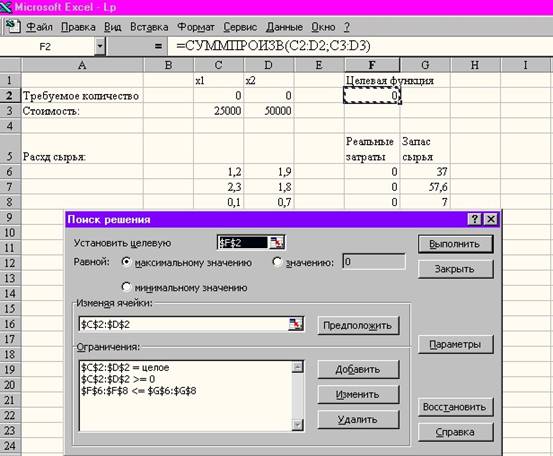
После ввода всех данных и задания параметров нажать
кнопку «Выполнить».
Ответ:
825000
2.
Сетевая транспортная задача
Задание
2.1.
Три поставщика одного и того же
продукта располагают в планируемый период следующими запасами этого продукта:
первый- 120 условных единиц, второй- 100 и третий 80 единиц. Этот продукт
должен быть перевезен к трем потребителям, спросы которых соответственно равны
90, 90 и 120 условных единиц. Приведенная ниже таблица содержит показатели
затрат, связанных с перевозкой продукта из i-го пункта отправления в j-й пункт
потребления.
Требуется перевезти продукт с минимальными затратами.
|
Поставщики |
Потребители и их спрос |
Запасы |
||
|
А |
Б |
В |
||
|
I |
7 |
6 |
4 |
120 |
|
II |
3 |
8 |
5 |
100 |
|
III |
2 |
3 |
7 |
80 |
|
Спрос |
90 |
90 |
120 |
Математическая модель задачи выглядит следующим
образом.
Целевая функция имеет вид:
F(x)=7
x11+6
x12+4
x13+3
x21+8
x22+5
x23+2
x31+3
x32+7
x33
min,
Ограничения имеют вид: x11+x12+x13=120,
x21+x22+x23=100, x31+x32+x33=80,
x11+x21+x31=90, x12+x22+x32=90, x13+x23+x33=120, xij
0, i, j=.
Искомые значения xij находятся в блоке ячеек B4:D6. Адрес данного блока
входит в поле ввода Изменяя ячейки
в окне “Поиск решения” . Требования к ограничениям по спросу и запасам
представлены соответственно в ячейках B7:D7 и E4:E6. Коэффициенты ЦФ,
означающие затраты на доставку расположены в блоке ячеек B12:D14.
Формулы целевой функции и ограничений находятся
соответственно в ячейке F8 и ячейках B8:D8 (ограничения по спросу), F4:F6
(ограничения по запасам) . Вид электронной таблицы в режиме отображения формул
представлен на рис.
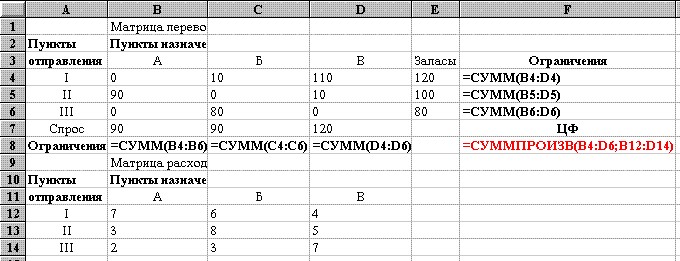
Первая запись в группе Ограничения представляет
ограничения по нижней границе xij.
Вторая и третья записи выражают ограничения по уровню спроса и запасов
соответственно.

Окончательный вид электронной таблицы Excel,
созданной для решения задачи.
Задание
2.2.
На складах
имеется груз, количество которого определяется в следующей таблице:
|
Склады |
Склад 1 |
Склад 2 |
Склад 3 |
|
Наличие груза на складе |
18 |
75 |
31 |
Этот груз необходимо перевезти в пункты назначения в
соответствии с таблицей:
|
Пункты Назначения |
Пункт 1 |
Пункт 2 |
|
Потребность груза |
45 |
79 |
Стоимость перевозок определяется таблицей:
|
Пункт 1 |
Пункт 2 |
|
|
Склад 1 |
17 |
6 |
|
Склад 2 |
12 |
13 |
|
Склад 3 |
9 |
8 |
Необходимо составить план
перевозок так, чтобы стоимость перевозок была минимальной.
Ответ: 1286.
Задание 3. Задача о смесях. Фирма
«Корма» имеет возможность покупать 4 различных вида зерна (компонентов смеси)
и изготавливать различные виды кормов. Разные зерновые культуры содержат разное
количество питательных ингредиентов. Произведенный комбикорм должен
удовлетворять некоторым минимальным требованиям с точки зрения питательности.
Требуется определить, какая из возможных смесей является самой дешевой.
Исходные данные приведены в следующей таблице
|
Единица веса |
Минимальные потребности |
||||
|
зерна 1 |
зерна 2 |
зерна 3 |
зерна 4 |
||
|
Ингредиент A |
2 1 5 0,6 1,2 |
3 7 0,7 0 2 0,2 0,7 0,5 0,8 0,3 |
1 2,3 1 1 0 |
1250 450 900 350 600 |
|
|
Ингредиент B |
|||||
|
Ингредиент C |
|||||
|
Ингредиент D |
|||||
|
Ингредиент E |
|||||
|
Затраты в расчете на ед. |
41 |
35 |
48 |
42 |
Минимизировать |
Ответ: 21778.
Задание 4. Балансовые модели. Имеется
трехотраслевая балансовая модель экономики с матрицей ai,j коэффициентов затрат:
0,1
0,05 0,2
0,3 0
0,15
0,2 0,4 0
Производственные мощности
отраслей ограничивают возможности ее валового выпуска числами Mi =
{300, 200. 500}. Определить оптимальный валовой выпуск всех отраслей Xi,
максимизирующий стоимость суммарного конечного продукта Yi,
если задан вектор цен Ci на конечный продукт (2, 5, 1).
Конечный продукт определяется формулой
3
Yi = Xi — (ai, j X j) i=1,2,3
j1
3
Целевая функция F(x1,x2,x3) = yi ci max
i1
Ограничения валового выпуска xi
mi
Ответ: 909
Задание 4а. Решить эту же задачу, если
накладываются следующие ограничения на валовой выпуск продукции и конечный
продукт отраслей:
валовый выпуск : X1 : X3 = 2 : 1 ,
конечный продукт: Y2 <=100
Ответ: 907,5
Задание 4б. К данным задачи 4 заданы
коэффициенты прямых затрат труда на выпуск продукции каждой отрасли. Определить
максимально возможный выпуск конечного продукта в стоимостном выражении, если
суммарные затраты труда не должны превышать заданного числа единиц.
|
Коэффициенты прямых затрат труда на выпуск |
Суммарные затраты труда |
||
|
1-я отрасль |
2-я отрасль |
3-я отрасль |
|
|
0,2 |
0,3 |
0,15 |
<= |
Ответ: 789
Создадим модель для определения Оптимальной структуры выпускаемой продукции (Product Mix), при котором выручка максимальна. Расчет будем проводить с помощью надстройки Поиск решения. За основу возьмем пример из файла solvsamp.xls, поставляемый с MS EXCEL.
Рассмотрим задачу определения Оптимальной структуры выпускаемой продукции (Product Mix) на основе примера из файла solvsamp.xls (при установленном MS EXCEL 2010 файл находится в папке C:Program FilesMicrosoft OfficeOffice14SAMPLES).
Совет
. Вводная статья про
Поиск решения
в MS EXCEL 2010
находится здесь
.
Задача
Предприятие выпускает 3 вида изделий: телевизоры, стерео системы и динамики. Все 3 изделия собираются, используя общий набор комплектующих: рама, кинескоп, кинескоп, динамик, блок питания и электронная плата, количество которых ограничено запасом на складе. Необходимо найти соотношение объемов выпуска изделий, при котором общий доход от их продажи максимален (другими словами: из имеющихся на складе комплектующих необходимо изготовить такой набор изделий, доход от продажи которого максимален).
Создание модели
На рисунке ниже приведена модель, созданная для решения задачи (см.
файл примера
).
Переменные
. Очевидно, что в качестве переменных модели следует определить объемы выпуска каждого из изделий (количество). Соответствующие ячейки выделены зеленым.
Целевая функция
. Целевая функция – это формула, рассчитывающая совокупный доход от продажи всех изделий (выделено красным). Доход от каждого изделия считается как произведение цены изделия на его количество. Величина дохода содержит еще один множитель, который зависит от количества изделия. Поясним его предназначение. В модели предполагается, что удельный доход от каждой последующей продажи изделия — уменьшается (например, в связи с дополнительными затратами на сбыт). Это реализовано с помощью множителя (на основе логарифма) монотонно убывающего с ростом количества изделий, что, кстати, делает модель нелинейной.
Множитель требуется, чтобы решение задачи при данном соотношении цен не было тривиальным (в противном случае решить задачу можно без привлечения
Поиска решения
: собрать сначала из имеющихся на складе комплектующих максимально возможное количество самых дорогих изделий (ТВ), затем подешевле (Стерео), а из остатков – самое дешевое изделие). Из-за этого множителя, при определенном количестве дорого изделия, становится выгоднее собирать изначально более дешевые изделия, что делает задачу интереснее.
Ограничения
. Ограничения модели также понятны – количество изделий должно быть целым, а количество использованных комплектующих не должно превышать имеющихся на складе.
Убедитесь, что метод решения соответствует нелинейной задаче. Теперь в диалоговом окне можно нажать кнопку
Найти решение
.
Результаты расчетов
Поиск решения
нашел оптимальное решение: при изготовлении 153 ТВ, 200 Стерео систем и 94 Аудио систем величина суммарного дохода максимальна и равна 20544,39. Простота рассмотренной модели является причиной ее ограничений:
- модель не учитывает величины рыночного спроса (предполагается, что мы продадим все изделия);
- оптимизируется лишь доход, но не прибыль, т.к. не учитывается стоимость комплектующих (например, при определенном количестве производство телевизоров может стать убыточным из-за снижения удельной цены).
Примечание
. В статье
Поиск решения MS EXCEL (1.2). Распределение ресурсов (ограничение по количеству оборудования)
решим задачу определения наилучшего распределения ресурсов, при котором минимизируются затраты (Allocation Problem).
Примечание
. В статье
Поиск решения MS EXCEL (1.1a). Оптимальная структура выпускаемой продукции (с приобретением недостающего объема продукции)
решим задачу определения структуры производства в случае недостаточного объема материалов.